Скачать WebMoney Keeper Classic можно на компьютер, работающий под управлением операционной системы Windows. Эта программа позволяет следить за расходами и доходами, переводить деньги другим пользователям и оплачивать выставленные счета. Важным условием для её работы является наличие подключения к интернету.
Отличия версий WebMoney Keeper
Существует три типа доступа к собственным средствам в платежной системе Вебмани: Mini, Light и Classic. Также можно выделить и мобильное приложение, для входа в которое нужно ввести данные от учетной записи.
Вариант 1: Mini
WM Keeper Mini – это онлайн-платформа, для доступа к которой необходимо перейти на сайт платежной системы. Такую версию можно использовать на любом устройстве, будь то компьютер, планшет или смартфон. Для входа в собственный кошелек нужно указать привязанный к аккаунту номер телефона и пароль.
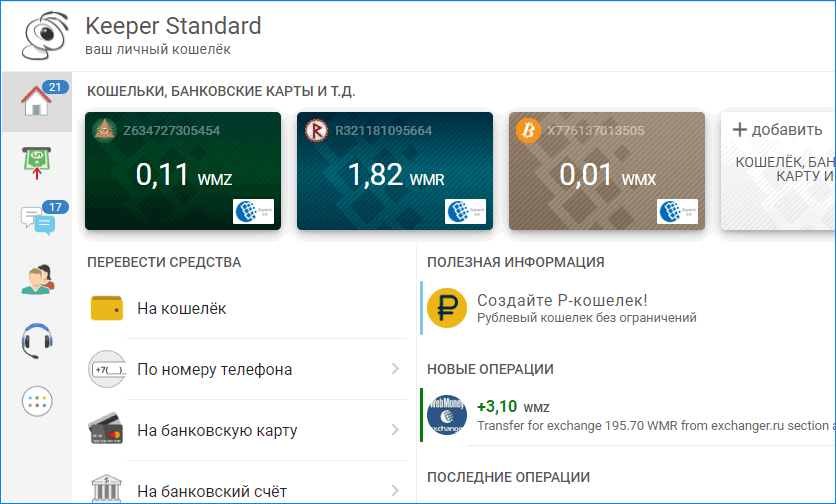
Обратите внимание, что может потребоваться подтверждение через смс-сообщение с кодом.
Главное отличие WM Keeper Mini от других версий заключается в том, что сумма одной денежной операции не должна превышать 15000 рублей. Также уровень безопасности сайта несколько ниже, чем приложения на компьютере. Однако основные операции всё равно можно совершать, например, оплачивать товары в интернет-магазинах или пополнять кошельки других пользователей.
Вариант 2: Light
WM Keeper Light – это более усовершенствованная версия сайта, предназначенная для управления кошельками. Главное отличие заключается в повышенном уровне безопасности и расширенном функционале. Выполнить авторизацию в собственном аккаунте можно как посредством ввода логина и пароля, так и через персональный аттестат.
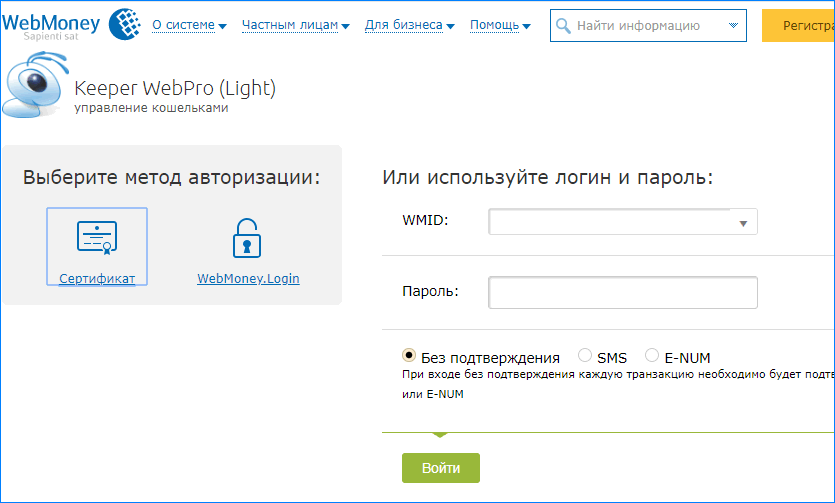
Для доступа к Keeper Light необходимо иметь аттестат не ниже формального.
Через WebMoney Keeper Light можно создавать новые кошельки, управлять операциями, переводить средства другим пользователям и оплачивать счета. Если сравнивать эту версию с Keeper Classic, то в последней доступен перевод средств по адресу электронной почты. Перед началом работы нужно выставить в настройках своего аккаунта в качестве основного способа управления WM Keeper Light.
Вариант 3: Classic
WM Keeper Classic – специальное приложение для компьютера, через которое происходит управление кошельками. Благодаря использованию файла ключей у данной версии самый высокий уровень безопасности. Но выполнять авторизацию можно и другим способом – через E-NUM.

Пока WM Keeper Classic можно установить только на компьютер, работающий под управлением операционной системы Windows. Через эту версию управления кошельками возможно совершать платежи по всему миру, оплачивать счета и покупки, а также переводить большие суммы другим пользователям. При смене ПК придется заново настраивать приложение, указав все достоверные данные.
Безопасность использования
Использовать систему управления WM Keeper Classic намного безопаснее, чем другие доступные версии. Для входа в аккаунт необходимо подтверждение в виде файла ключей. Они хранятся в специальной папке на ПК, а доступ к ним должен быть только у владельца кошелька.
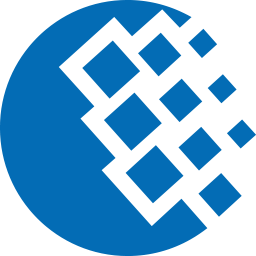
Обратите внимание, что файл ключей загружается с официального сайта через WM Keeper Classic.
Также выполнить авторизацию можно через E-NUM – специальный сервис с кодовым подтверждением. Нужно установить на мобильное устройство соответствующее приложение, а после указать код с WM Keeper Classic и получить число-ответ. Каждый из вариантов входа отличается высоким уровнем безопасности, но авторизацию через файл ключей использовать удобнее.
Базовые настройки после установки
WM Keeper Classic нужно обязательно настроить после установки, а при использовании такого способа управления впервые – пройти регистрацию. Сделать всё правильно поможет следующая инструкция:
- Запускаем приложение. В специальное поле вводим WMID и пароль от учетной записи.
- Нажимаем кнопку «Ок».
- Ставим галочку в пункте «Это первая попытка входа в программу с этим WMID на данном компьютере». Затем кликаем по кнопке «Далее».
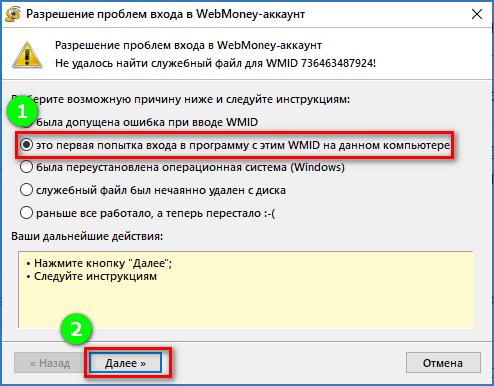
- Выбираем «У меня есть файл ключей, и пароль от этого файла» и нажимаем «Готово».
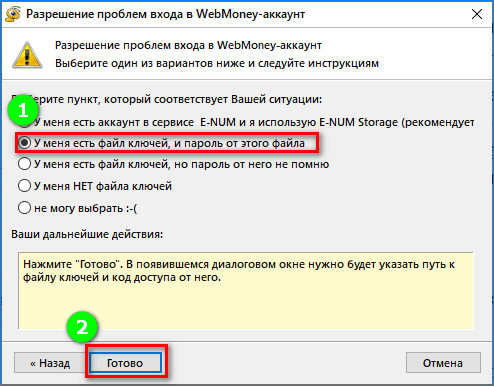
- Указываем путь к ключам, выбрав нужный файл на компьютере, а затем указав от него пароль.

Если же файл ключей отсутствует, то его необходимо получить. Для этого переходим на официальную страницу платежной системы, выполняем авторизацию и под пунктом WinPro (Classic) выбираем «Подключить».
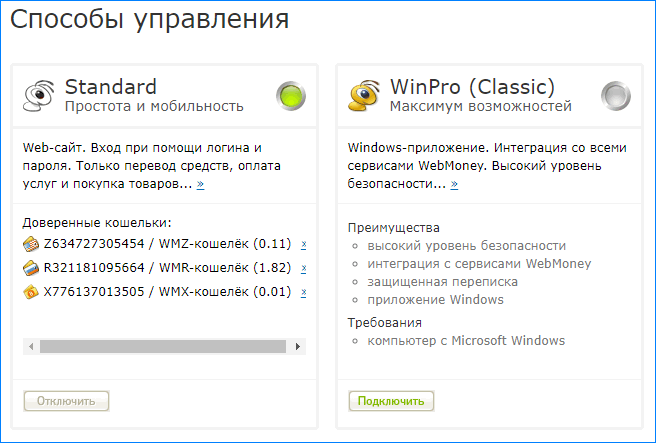
Задаем новый пароль, который будет использоваться для входа в WM Keeper Classic. Затем нажимаем по кнопке «Изменить способ управления». Остается скачать файл ключей и выполнить авторизацию.
Ещё войти в собственную учетную запись можно через E-NUM.
Основные элементы управления
Управление в WM Keeper Classic стандартное, и осуществляется посредством перехода в разные вкладки. Основные разделы приложения:
- Меню. Здесь собраны основные пункты, позволяющие пополнить счет, создать новый кошелек, просмотреть входящие и исходящие счета.
- Инструменты. Во вкладке собраны основные средства управления Keeper Classic.
- Помощь. Раздел, позволяющий найти ответ на интересующий вопрос. Если с настройкой платёжной системы возникли проблемы, то в данной вкладке можно посмотреть варианты её решения.
- Корреспонденты. Во вкладке собраны пользователи, с которыми проводились какие-либо денежные операции.
- Кошельки. Здесь расположены все кошельки, привязанные к конкретному WMID.
- Входящие. Раздел с уведомлениями.
- Мои WebMoney. Вкладка с информацией о конкретном счете в платежной системе Webmoney.
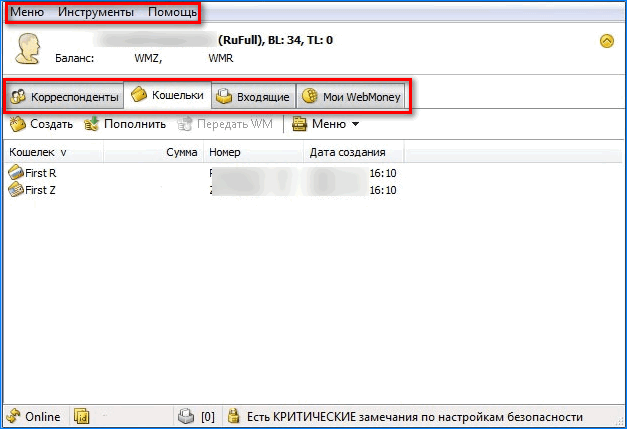
Информация о текущем балансе указывается в верхней панели WM Keeper Classic.
Преимущества и недостатки
Основные достоинства WebMoney Keeper Classic:
- высокий уровень безопасности;
- возможность авторизации через файл ключей или E-NUM;
- понятный интерфейс;
- возможность создать кошелек через меню;
- удобное управление счетами;

Из минусов можно выделить следующее:
- WM Keeper Classic работает только с операционной системой Windows;
- сложная процедура получения файла ключей;
Таким образом, скачать кошелек Вебмани можно только на компьютер с операционной системой Windows. WebMoney Keeper Classic – это удобная платформа для оплаты услуг, совершения переводов и контроля за балансом кошельков.


